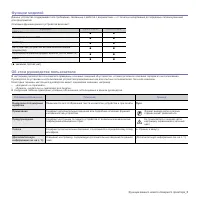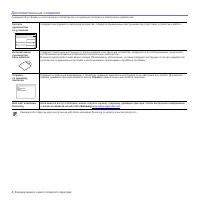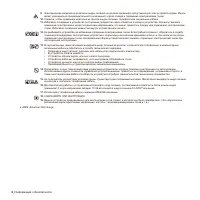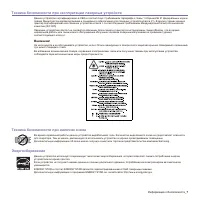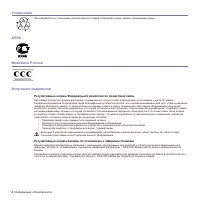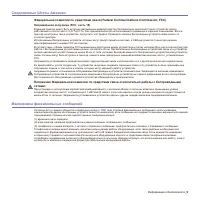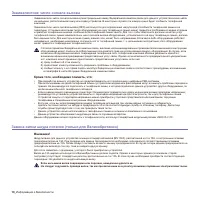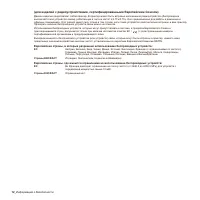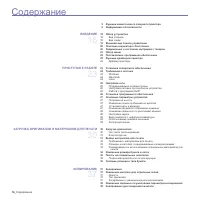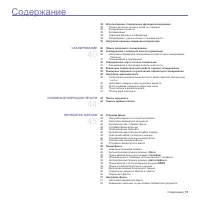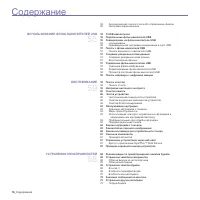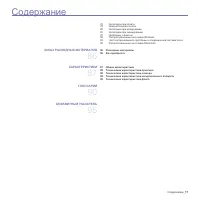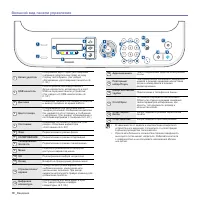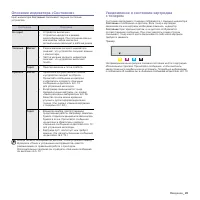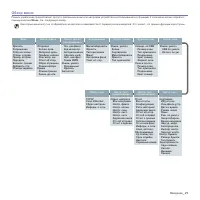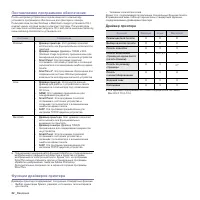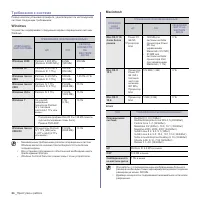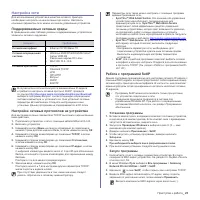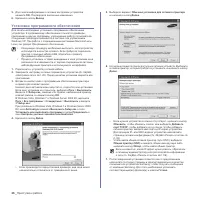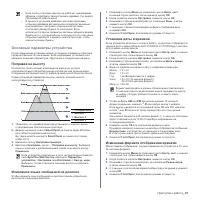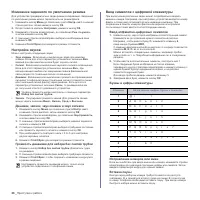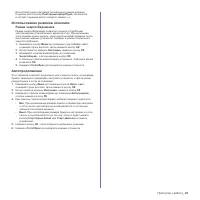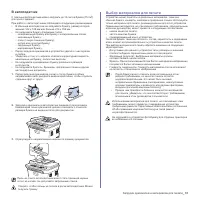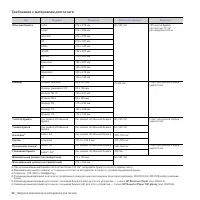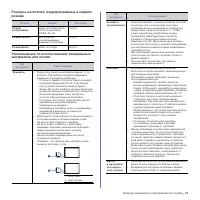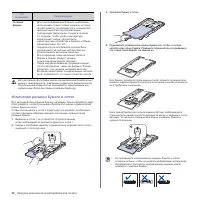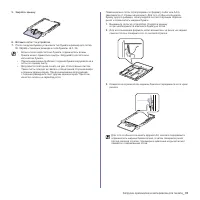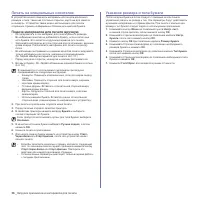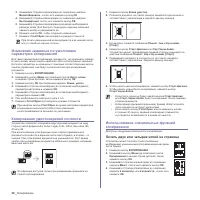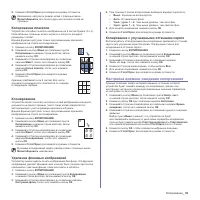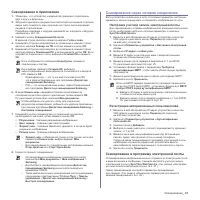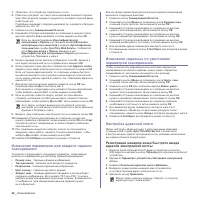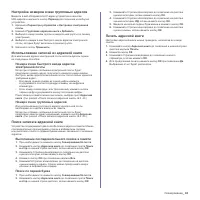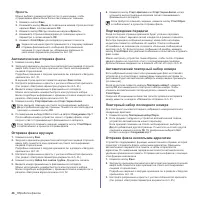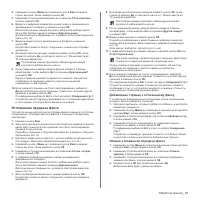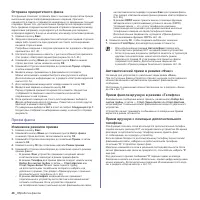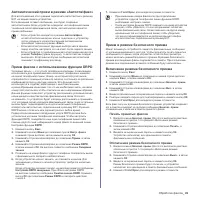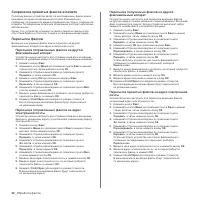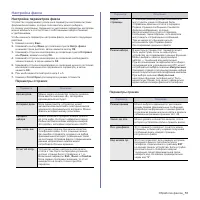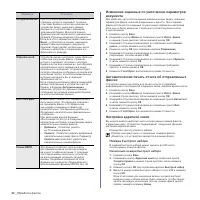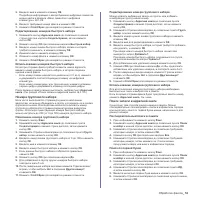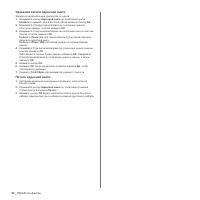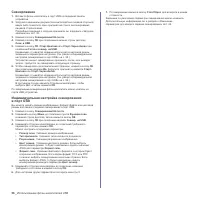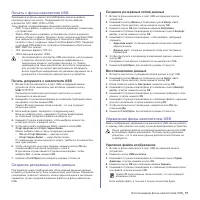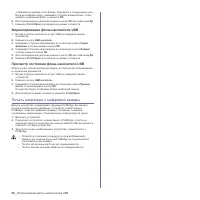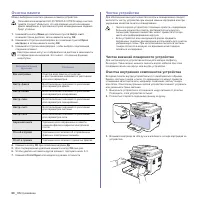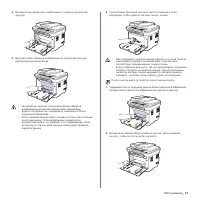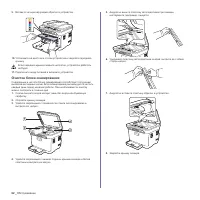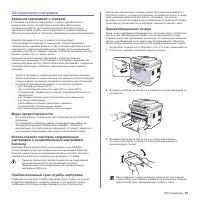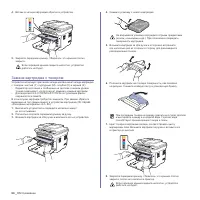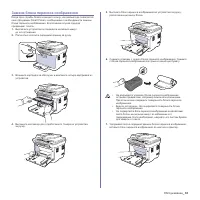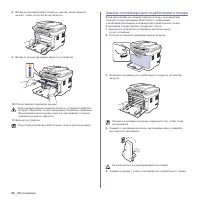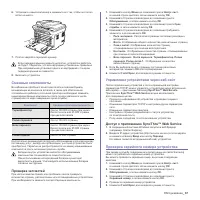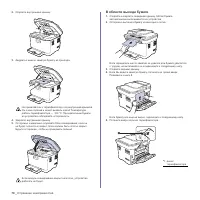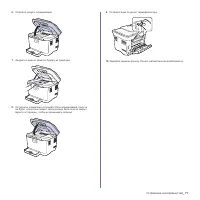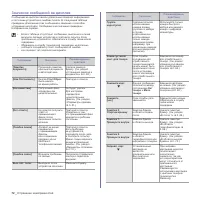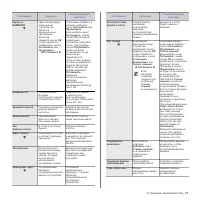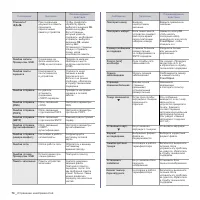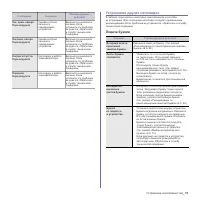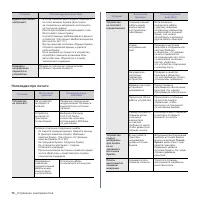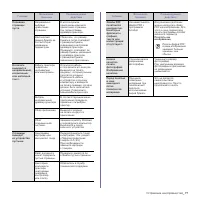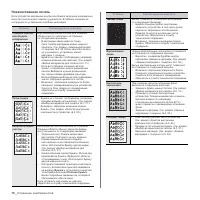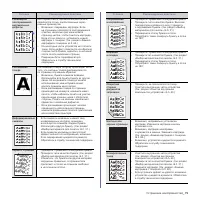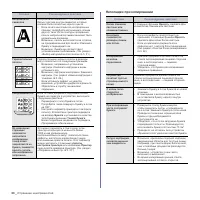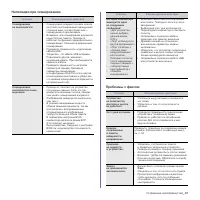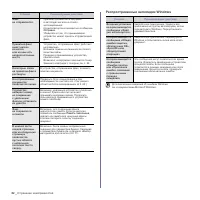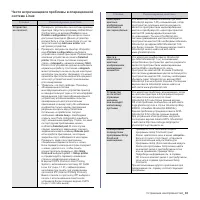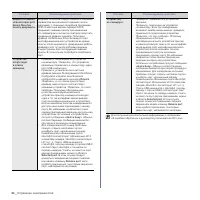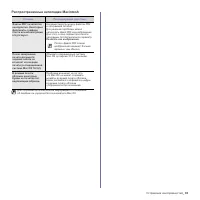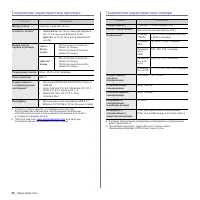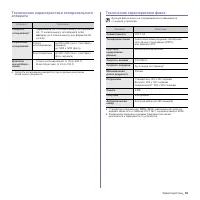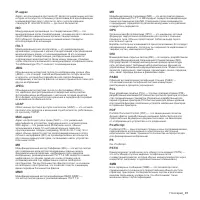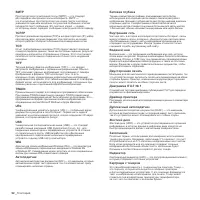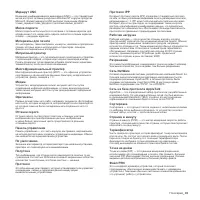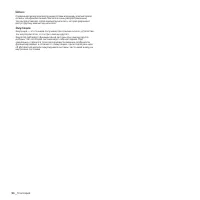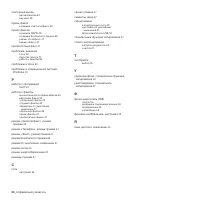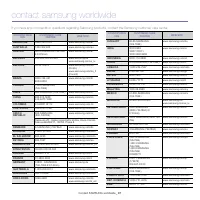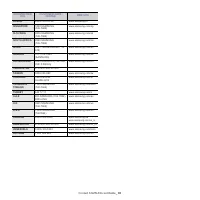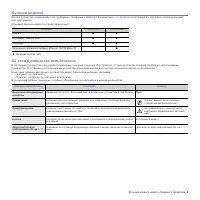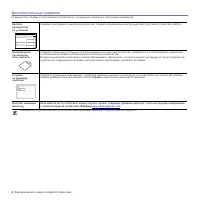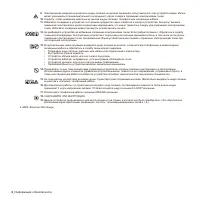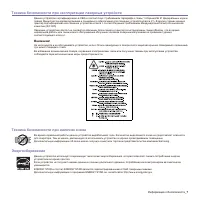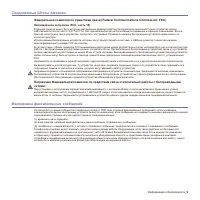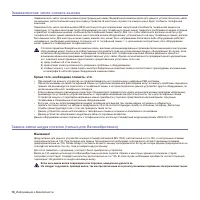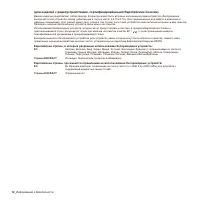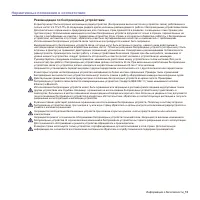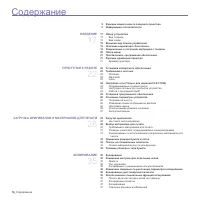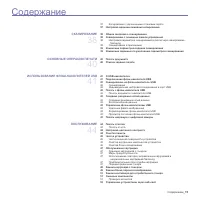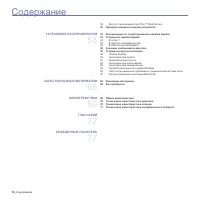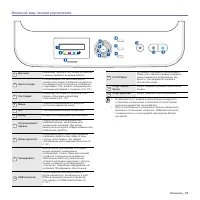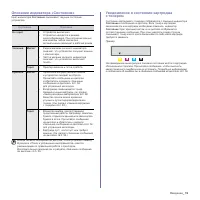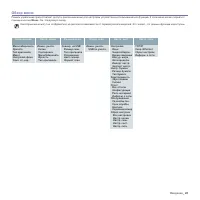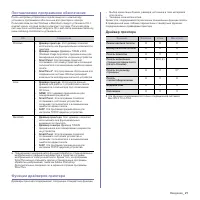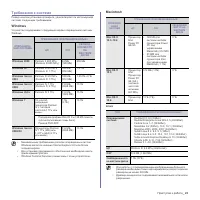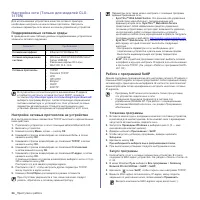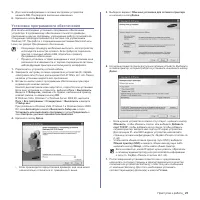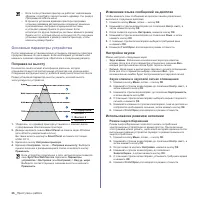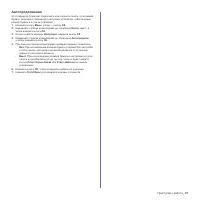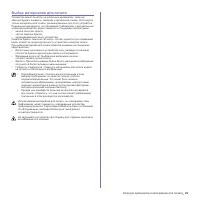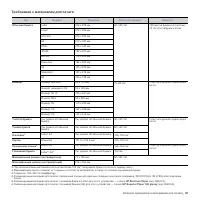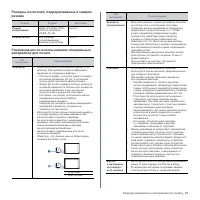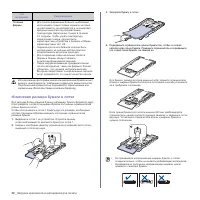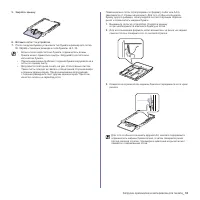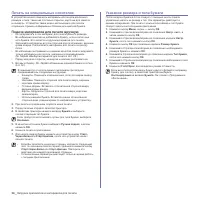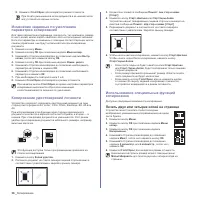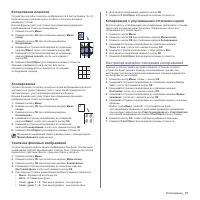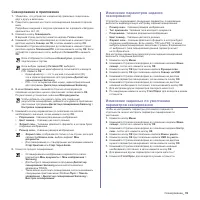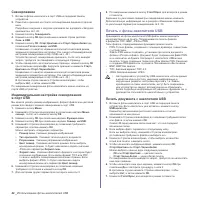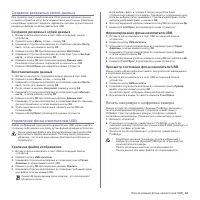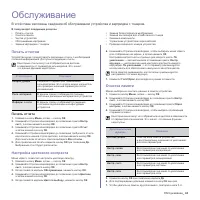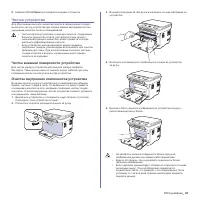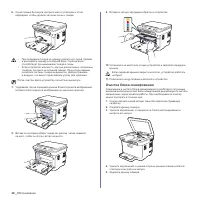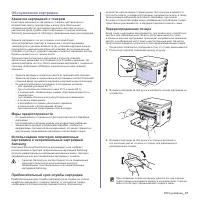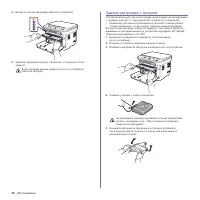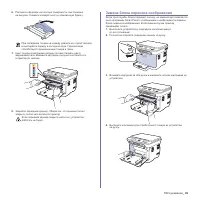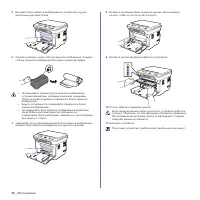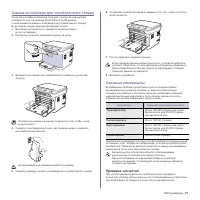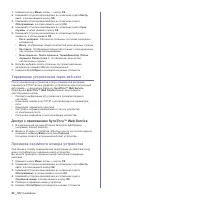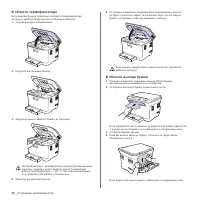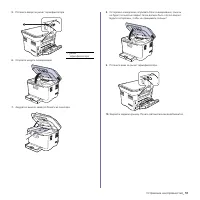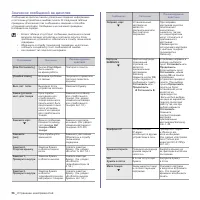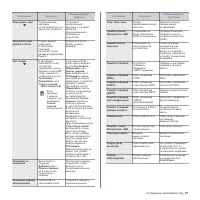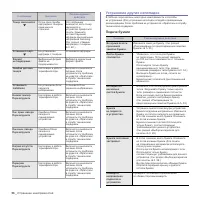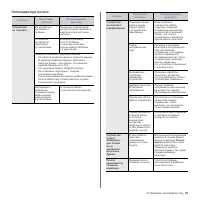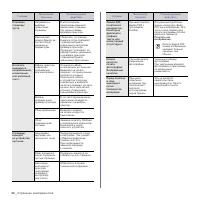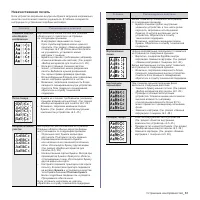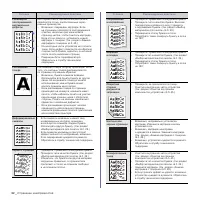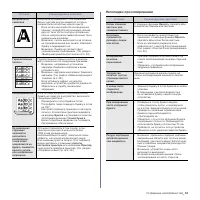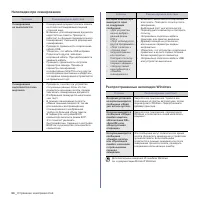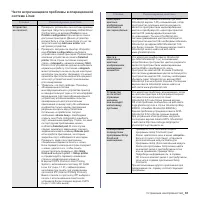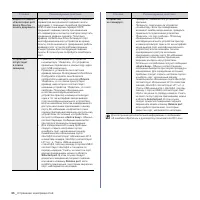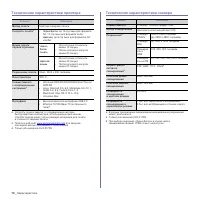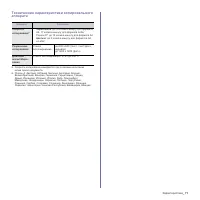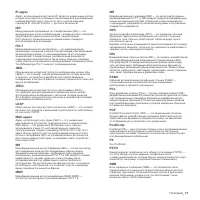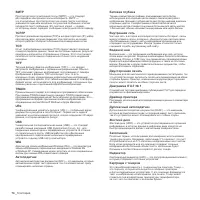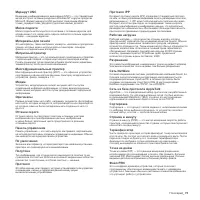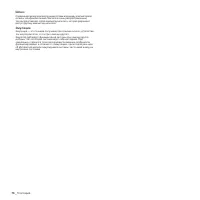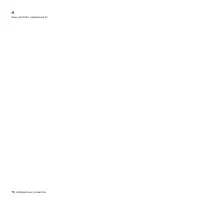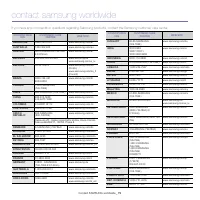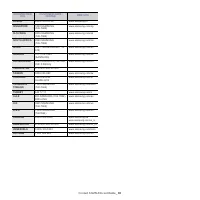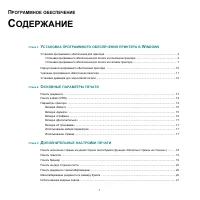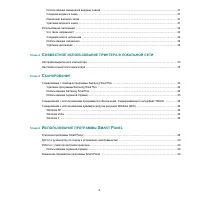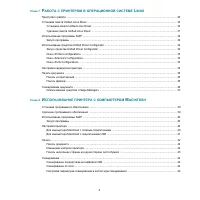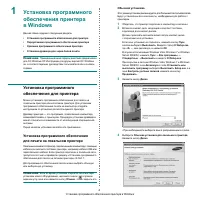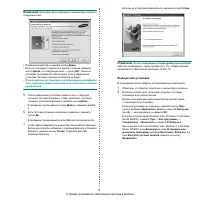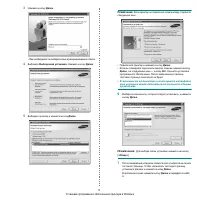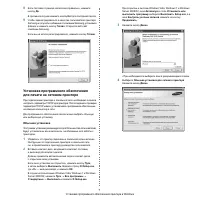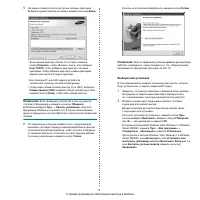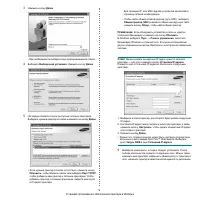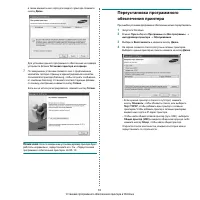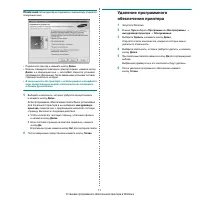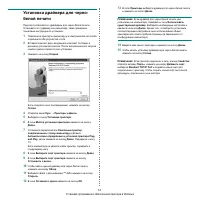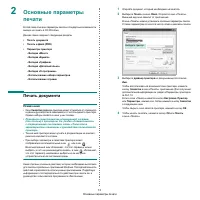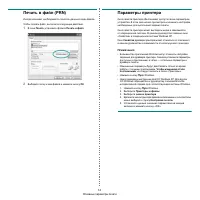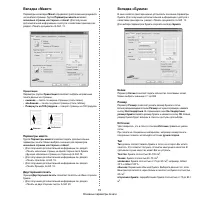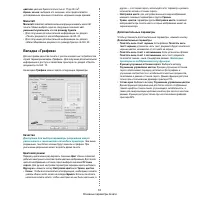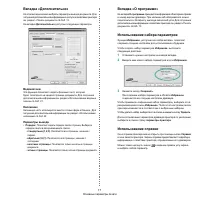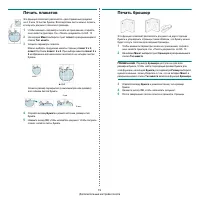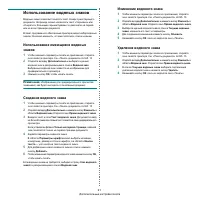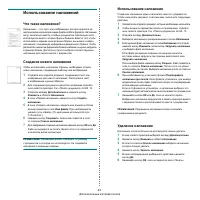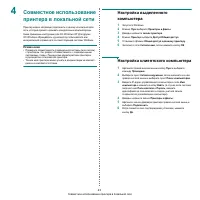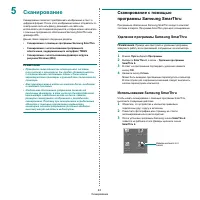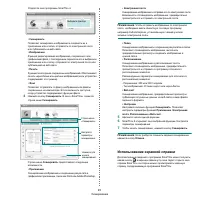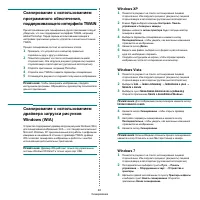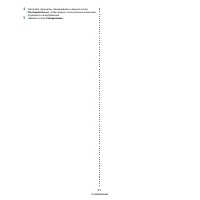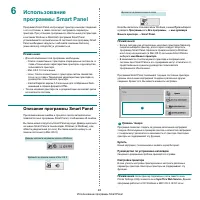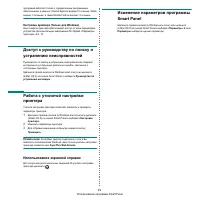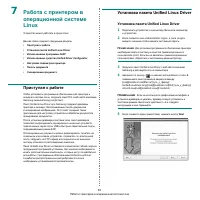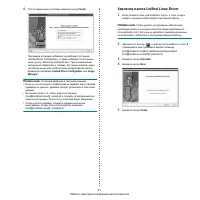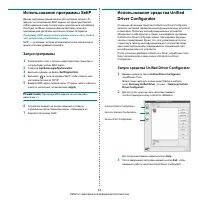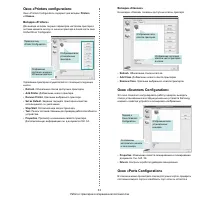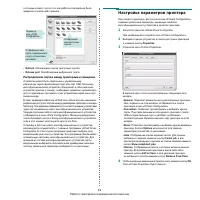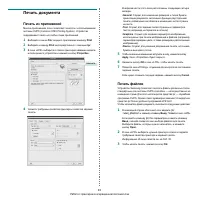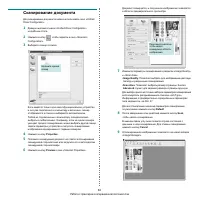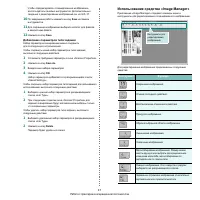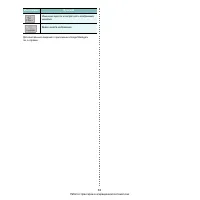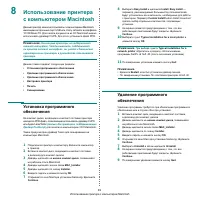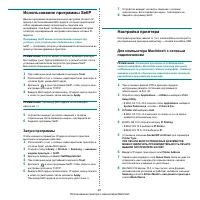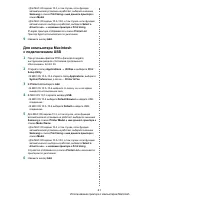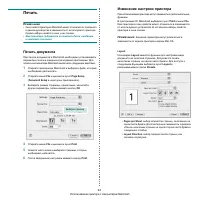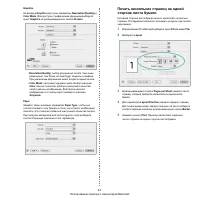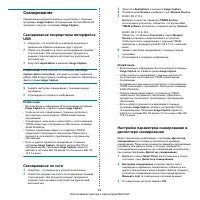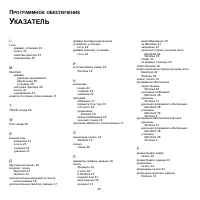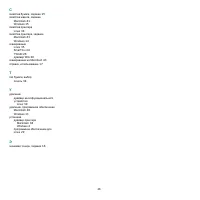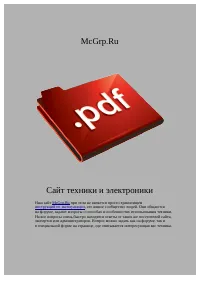МФУ SAMSUNG CLX-3175FN - инструкция пользователя по применению, эксплуатации и установке на русском языке. Мы надеемся, она поможет вам решить возникшие у вас вопросы при эксплуатации техники.
Если остались вопросы, задайте их в комментариях после инструкции.
"Загружаем инструкцию", означает, что нужно подождать пока файл загрузится и можно будет его читать онлайн. Некоторые инструкции очень большие и время их появления зависит от вашей скорости интернета.
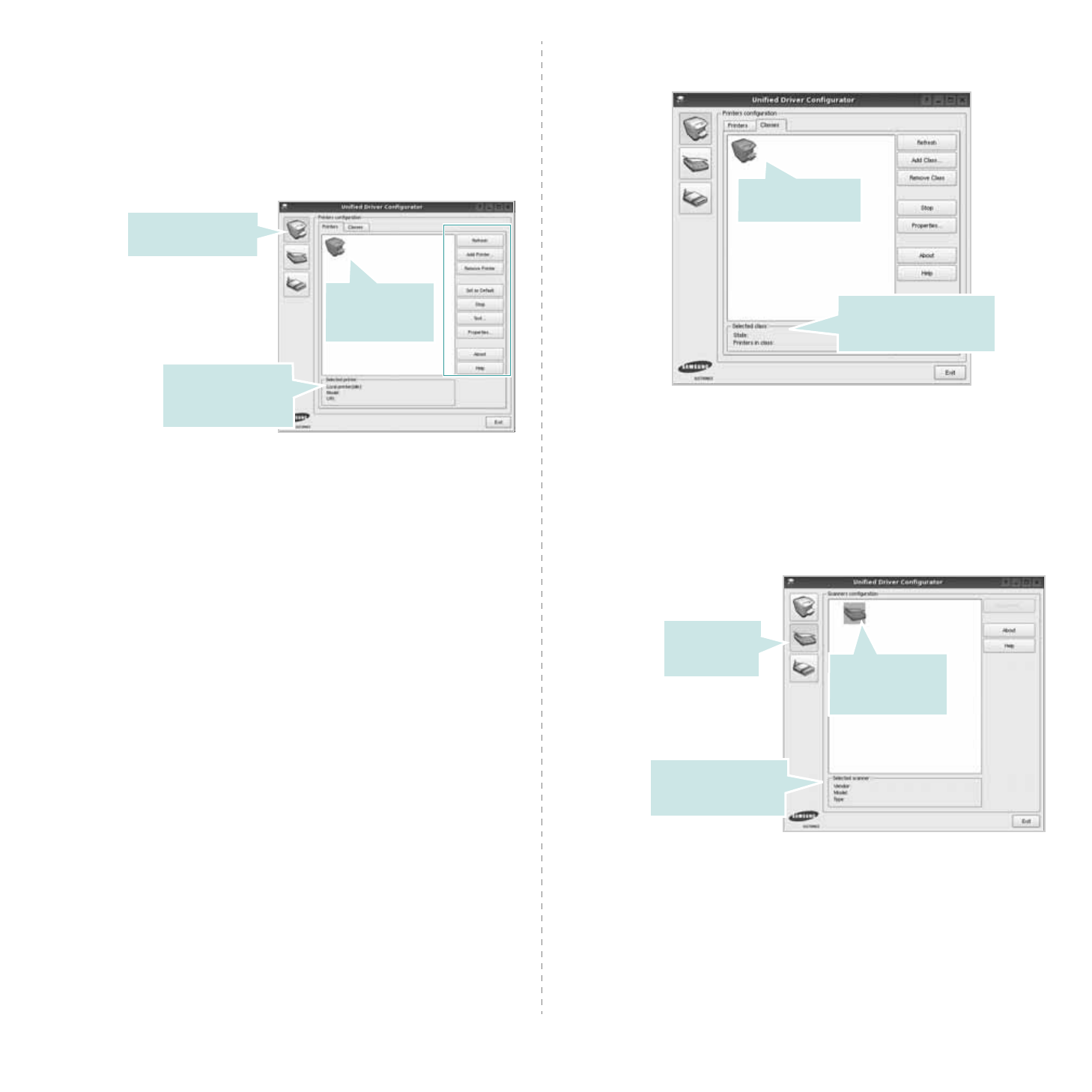
Работа
с
принтером
в
операционной
системе
Linux
33
Окно
«Printers configuration»
Окно
«Printers Configuration»
содержит
две
вкладки
:
Printers
и
Classes
.
Вкладка
«Printers»
Для
вывода
на
экран
текущих
параметров
настройки
принтера
в
системе
нажмите
кнопку
со
значком
принтера
в
левой
части
окна
Unified Driver Configurator.
Управление
принтером
осуществляется
с
помощью
следующих
кнопок
.
•
Refresh
.
Обновление
списка
доступных
принтеров
.
•
Add Printer
.
Добавление
нового
принтера
.
•
Remove Printer
.
Удаление
выбранного
принтера
.
•
Set as Default
.
Задание
текущего
принтера
в
качестве
используемого
по
умолчанию
.
•
Stop
/
Start
.
Остановка
или
запуск
принтера
.
•
Test
.
Печать
тестовой
страницы
для
проверки
работоспособности
устройства
.
•
Properties
.
Просмотр
и
изменение
свойств
принтера
.
Дополнительную
информацию
см
.
в
документе
Отображение
всех
установленных
принтеров
.
Переход
к
окну
«Printer Configuration».
Отображение
состояния
,
модели
и
URI-
имени
принтера
.
Вкладка
«Classes»
На
вкладке
«Classes»
показаны
доступные
классы
принтера
.
•
Refresh
.
Обновление
списка
классов
.
•
Add Class
.
Добавление
нового
класса
принтеров
.
•
Remove Class
.
Удаление
выбранного
класса
принтеров
.
Окно
«Scanners Configuration»
Это
окно
позволяет
контролировать
работу
сканеров
,
выводить
список
установленных
многофункциональных
устройств
Samsung,
изменять
свойства
устройств
и
сканировать
изображения
.
•
Properties
.
Изменение
свойств
сканирования
и
сканирование
документа
.
См
•
Drivers
.
Контроль
за
работой
драйверов
сканирования
.
Окно
«Ports Configuration»
В
этом
окне
можно
просмотреть
список
доступных
портов
,
проверить
состояние
каждого
порта
и
освободить
порт
,
если
он
остается
в
Отображение
состояния
класса
и
числа
принтеров
в
классе
.
Отображение
всех
классов
принтеров
.
Переход
к
Окно
«Scanners
Configuration».
Отображение
всех
установленных
сканеров
.
Отображение
изготовителя
,
модели
и
типа
сканера
.
Содержание
- 2 Функции; Специальные
- 4 Дополнительные
- 5 Информация; Условные
- 7 Внимание
- 11 Декларация
- 13 Нормативные; Рекомендации
- 14 Содержание
- 18 Введение; Обзор; Вид
- 19 Внешний
- 22 Драйвер
- 23 Приступая; Установка
- 24 Требования
- 25 Настройка; SetIP
- 27 Основные
- 29 Использование; Режим; Автопродолжение
- 30 Загрузка; На
- 31 автоподатчик; Выбор
- 34 Изменение
- 36 Подача
- 37 Копирование
- 40 Сканирование
- 44 Печать; Отмена
- 45 Обработка; Отправка; Разрешение
- 46 Яркость
- 47 Отложенная
- 48 Прием
- 51 Параметры
- 52 Номера
- 56 Индивидуальная
- 59 Обслуживание
- 60 Очистка
- 64 Замена
- 67 Проверка; Доступ
- 68 Устранение; Сбой
- 70 области
- 72 Знач ение
- 76 Неполадки
- 78 Некачественная; Bb
- 79 AaBbCc
- 82 Распространенные
- 83 Часто
- 86 Заказ; Расходные
- 87 Характеристики; Общие
- 90 Глоссарий
- 91 адрес
- 93 UNC
- 94 Шлюз
- 143 Чистка
- 151 лотке
- 169 Технические
- 182 ОДЕРЖАНИЕ; INDOWS
- 183 MART
- 184 INUX; ACINTOSH
- 191 Переустановка
- 192 Удаление
- 196 Вкладка
- 204 Совместное
- 207 Windows XP
- 209 Описание
- 211 Работа
- 213 Запуск
- 214 Окно
- 222 Для
- 226 КАЗАТЕЛЬ
- 228 Сайт техники и электроники; Наш сайт
Характеристики
Остались вопросы?Не нашли свой ответ в руководстве или возникли другие проблемы? Задайте свой вопрос в форме ниже с подробным описанием вашей ситуации, чтобы другие люди и специалисты смогли дать на него ответ. Если вы знаете как решить проблему другого человека, пожалуйста, подскажите ему :)